Manchmal müssen Sie mehr über Ihre Video-/Audiodateien wissen, um die Spezifikationen zu erfüllen. Sie können einige davon erhalten, indem Sie mit der rechten Maustaste klicken, um die Eigenschaften anzuzeigen. Es kann jedoch nicht mehr wie eine andere Spur, ein anderer Bitratenmodus usw. angezeigt werden. Und MediaInfo kann das. MediaInfo ist ein kostenloses, plattformübergreifendes Open-Source-Programm, das technische Informationen zu Mediendateien sowie Tag-Informationen für viele Audio-und Videodateien anzeigt.
Mediainfo-Umfassende Informationen zu Video-/Audiodateien anzeigen
MediaInfo kann viele Video-/Audiodateiformate lesen. Sobald Sie sie in dieses Programm eingefügt haben, werden die Informationen in verschiedenen Formaten wie Text, Blatt, Baum, HTML usw. angezeigt.
Hauptschnittstelle von MediaInfo
MediaInfo verfügt über saubere und sichere Schnittstelle. Es ist einfach zu bedienen und die Benutzer fühlen sich nach minutenlangen Erkundungen nicht verwirrt. Obwohl es kostenlos ist, gibt es keine Adware. Einige Benutzer haben jemals berichtet, dass es sich um eine PUP Open Candy-Malware handelt. Dies ist jedoch seit April 2016 nicht mehr der Fall. Wenn Sie ihm nicht vertrauen, können Sie versuchen, Ihre Dateien mit Malware-Bytes zu scannen, bevor Sie sie öffnen.
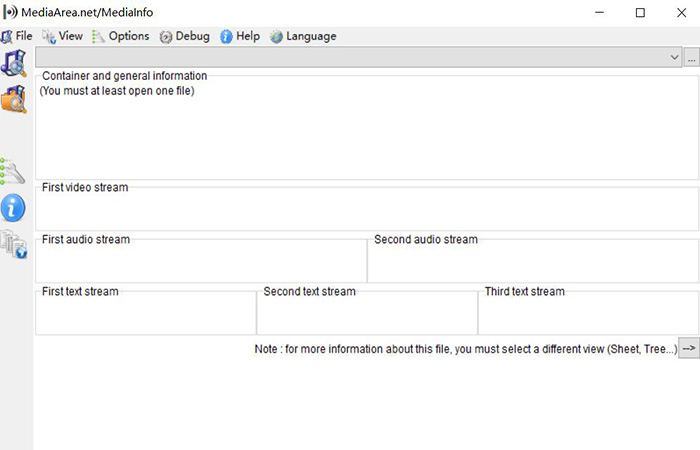
Funktionen von MediaInfo
Dieses Programm unterstützt Microsoft Windows XP oder höher, macOS, Android, iOS (iPhone/iPad) Solaris und viele Linux- und BSD-Distributionen. Hier sind die Hauptmerkmale:
a. Anzeigen von Video-/Audioinformationen in verschiedenen Formaten (Text, Blatt, Baum, HTML…)
b. Lesen Sie die meisten Video-/Audiodateiformate
c. Exportieren Sie Informationen als Text, CSV, HTML…
Benutzer können allgemeine Informationen wie Titel, Regisseur, Album, Titelnummer, Datum und Dauer in MeidaInfo abrufen.
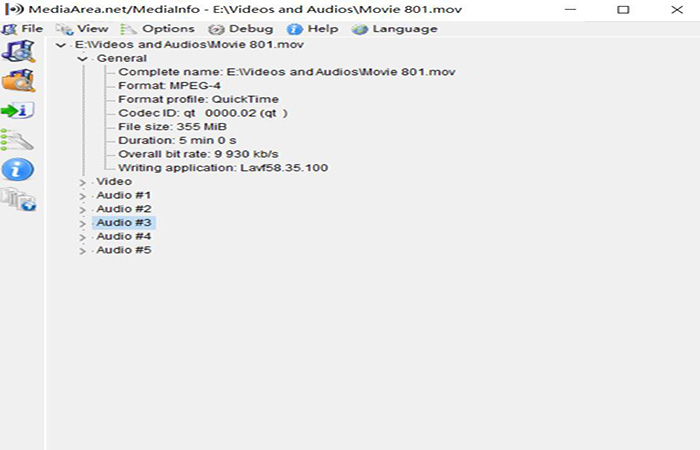
Außerdem können Sie den Codec, das Seitenverhältnis, die Framerate, die Bitrate, die Abtastrate, die Kanäle, die Sprache, die Bitrate, die Untertitelsprache, die Liste der Kapitel usw. abrufen. Mit einem Wort, MediaInfo kennt die Video-/Audiodateien gut.
Eine einfache Anleitung zur Verwendung von MediaInfo
Wenn Sie den Cursor auf das entsprechende Symbol bewegen, wird angezeigt, um was es sich handelt. Befolgen Sie meine Schritte, um es zu verwenden!
1. Doppelklicken Sie, um MediaInfo zu starten, und Sie können die saubere Oberfläche sehen.
2. Auf der linken Seite befinden sich fünf Symbole: Wählen Sie eine Multimediadatei aus, wählen Sie einen Ordner aus, Einstellungen, Kontakt und Suche nach der letzten Version, Mittel zum Anzeigen von Informationen. Klicken Sie auf das erste Symbol, um eine Datei zu importieren, oder wählen Sie die zweite Option, um einen zu untersuchenden Ordner zu importieren.
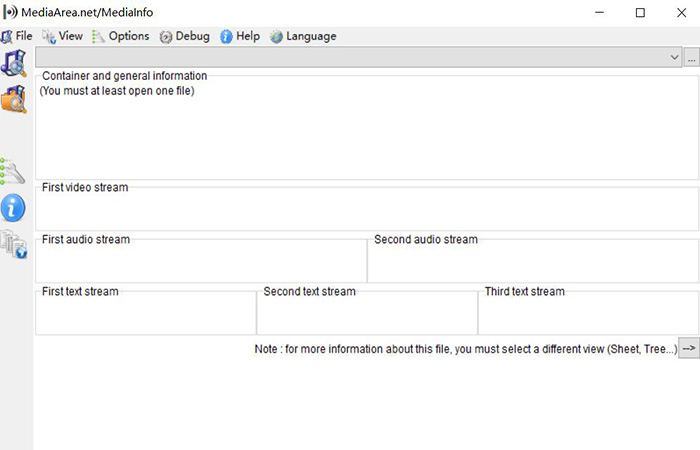
3. Nachdem Sie Ihre Video-/Audiodatei ausgewählt haben, sollten Sie die Mittel zum Anzeigen von Informationen auswählen. Wählen Sie aus der Dropdown-Liste „Ansicht“ in der oberen Spalte eine davon aus. Ich benutze gerne „Tree“. Der Effekt ist wie folgt.
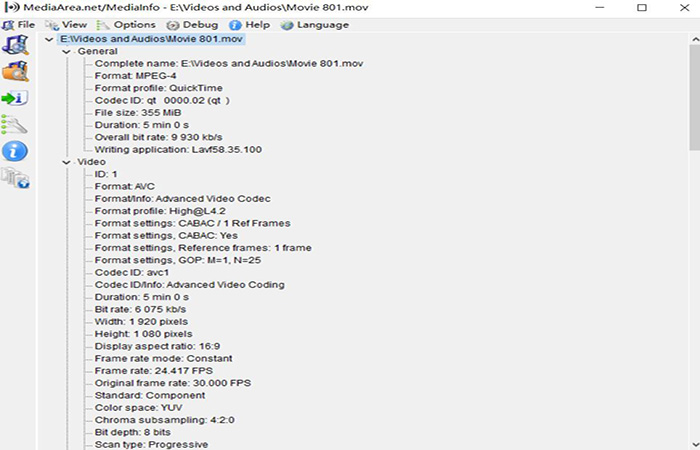
4. Jetzt können Sie die Informationen der Multimediadateien durchsehen. Bei mir achte ich normalerweise auf den Codec, die Bitrate oder die maximale Bitrate, die Bildrate und die Farbprimäre.
Wie helfen Ihnen diese Informationen bei Ihrer Arbeit? In dieser Videodatei befinden sich beispielsweise zwei Audiospuren, deren Daten wie folgt lauten:
| EIN | B. | |
|---|---|---|
| Bitrate | 238 kpbs | 96 kbps |
| Maximale Bitrate | 342 kbps | 107 kbps |
In diesem Fall können wir eine Schlussfolgerung ziehen: Video A bietet Ihnen eine bessere Erfahrung beim Ansehen von Videos.
Haben Sie jetzt ein besseres Verständnis für MediaInfo? Wenn Sie daran interessiert sind, laden Sie es herunter und probieren Sie es aus.




 wpDiscuz
wpDiscuz